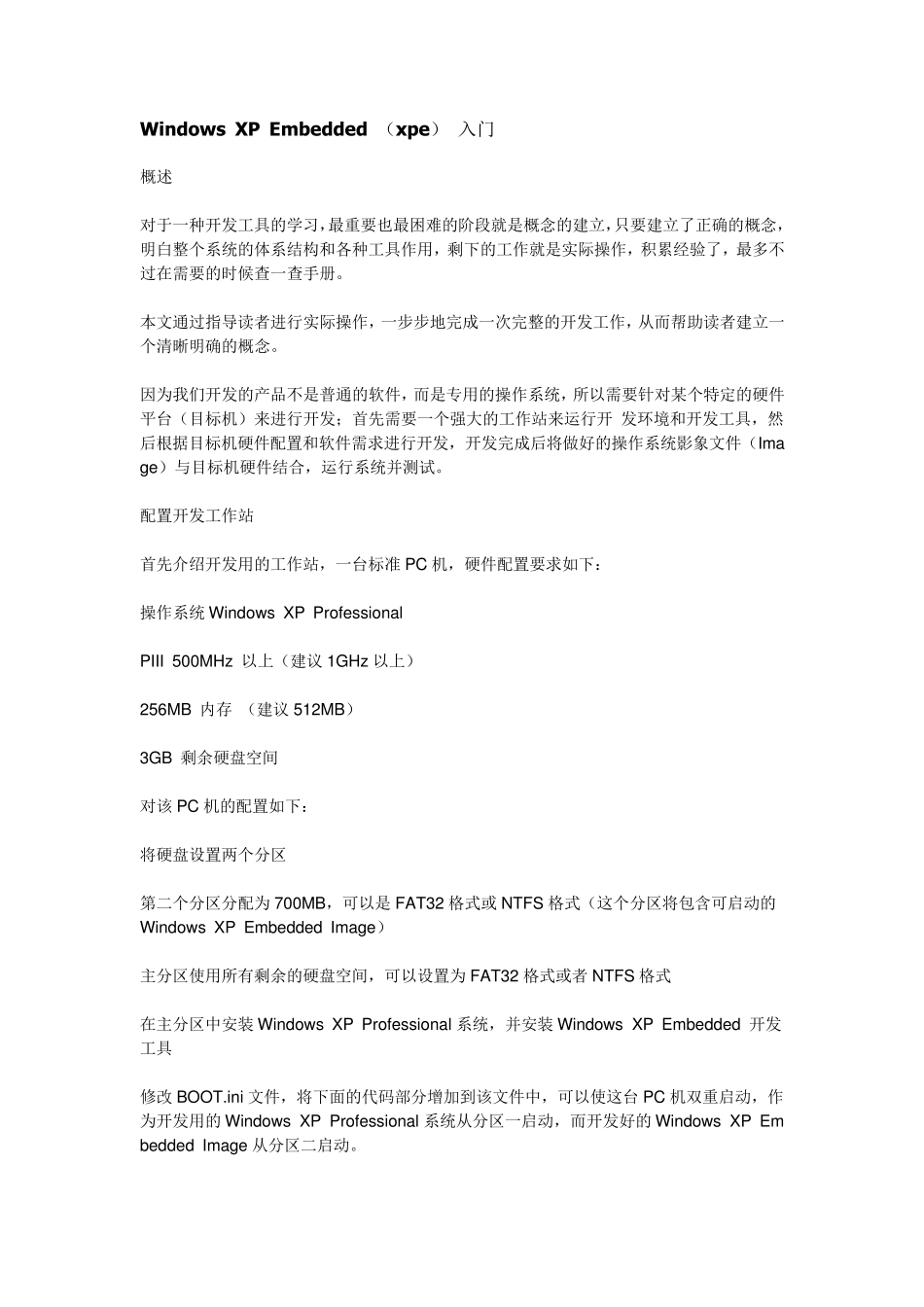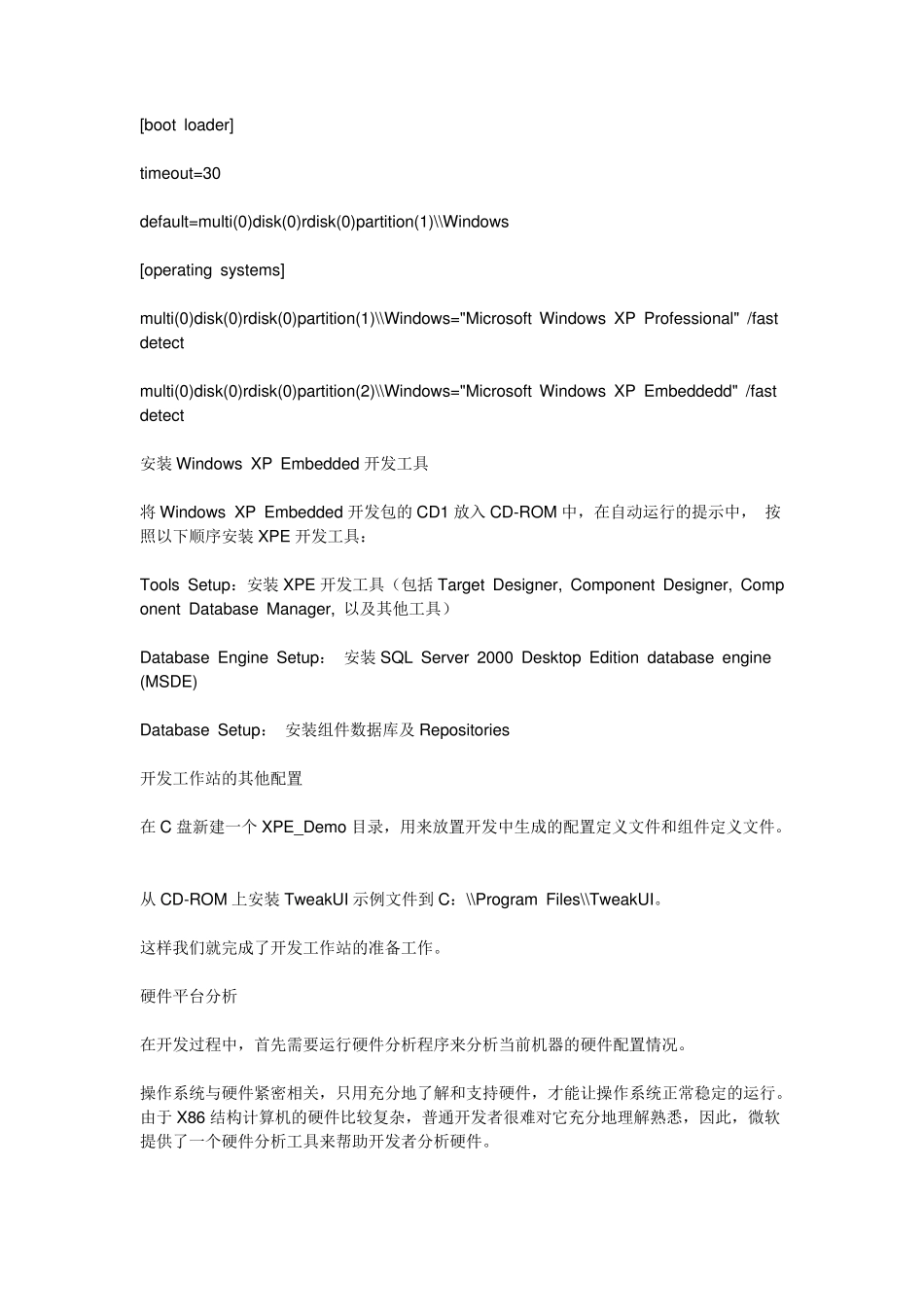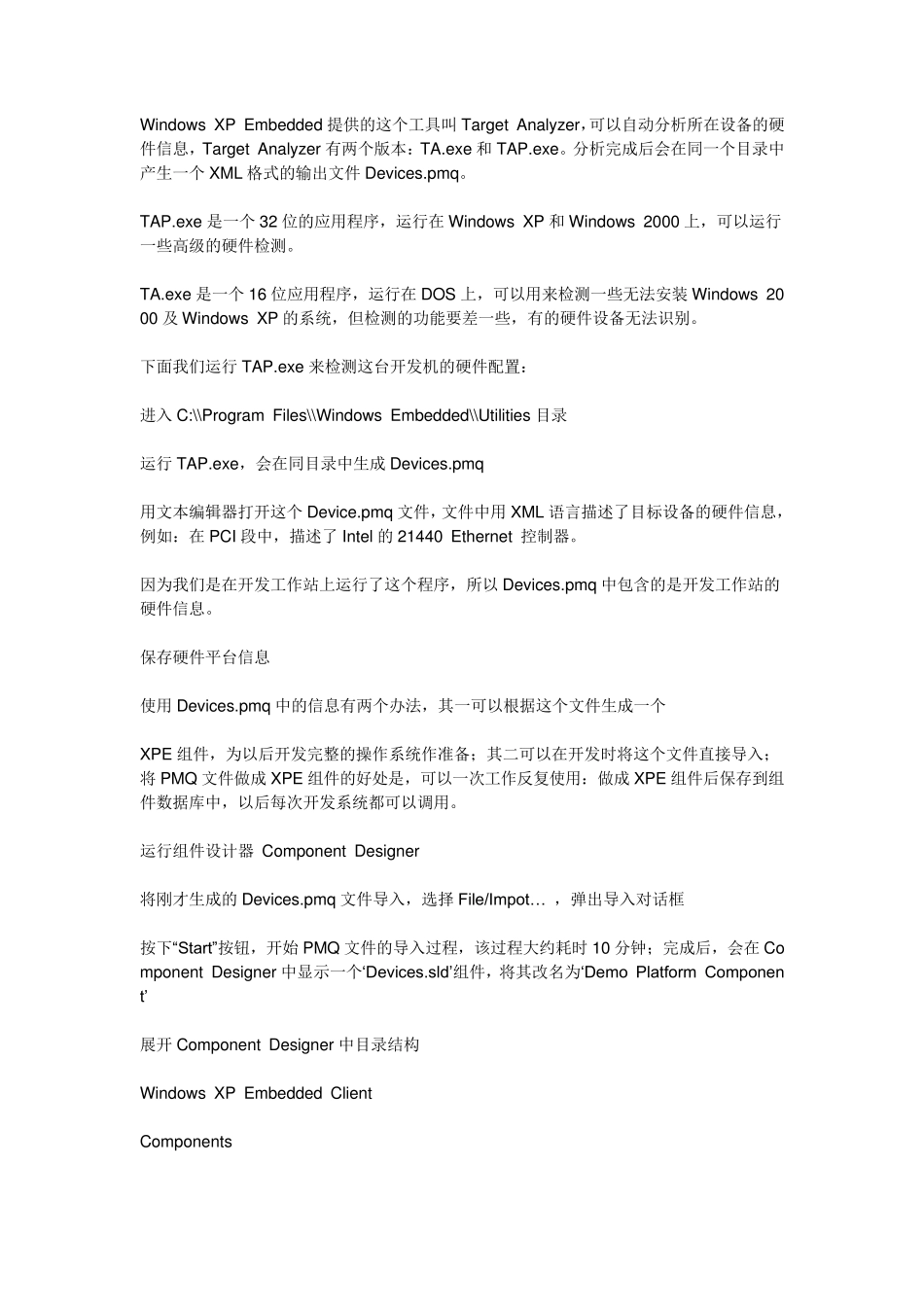Windows XP Embedded (xpe) 入门 概述 对于一种开发工具的学习,最重要也最困难的阶段就是概念的建立,只要建立了正确的概念,明白整个系统的体系结构和各种工具作用,剩下的工作就是实际操作,积累经验了,最多不过在需要的时候查一查手册。 本文通过指导读者进行实际操作,一步步地完成一次完整的开发工作,从而帮助读者建立一个清晰明确的概念。 因为我们开发的产品不是普通的软件,而是专用的操作系统,所以需要针对某个特定的硬件平台(目标机)来进行开发;首先需要一个强大的工作站来运行开 发环境和开发工具,然后根据目标机硬件配置和软件需求进行开发,开发完成后将做好的操作系统影象文件(Image)与目标机硬件结合,运行系统并测试。 配置开发工作站 首先介绍开发用的工作站,一台标准 PC 机,硬件配置要求如下: 操作系统Windows XP Professional PIII 500MHz 以上(建议 1GHz以上) 256MB 内存 (建议 512MB) 3GB 剩余硬盘空间 对该 PC 机的配置如下: 将硬盘设置两个分区 第二个分区分配为 700MB,可以是FAT32 格式或 NTFS 格式(这个分区将包含可启动的Windows XP Embedded Image) 主分区使用所有剩余的硬盘空间,可以设置为 FAT32 格式或者 NTFS 格式 在主分区中安装 Windows XP Professional 系统,并安装 Windows XP Embedded 开发工具 修改 BOOT.ini 文件,将下面的代码部分增加到该文件中,可以使这台 PC 机双重启动,作为开发用的Windows XP Professional 系统从分区一启动,而开发好的Windows XP Embedded Image 从分区二启动。 [boot loader] timeout=30 default=multi(0)disk(0)rdisk(0)partition(1)\\Windows [operating systems] multi(0)disk(0)rdisk(0)partition(1)\\Windows="Microsoft Windows XP Professional" /fastdetect multi(0)disk(0)rdisk(0)partition(2)\\Windows="Microsoft Windows XP Embeddedd" /fastdetect 安装Windows XP Embedded 开发工具 将Windows XP Embedded 开发包的CD1 放入CD-ROM 中,在自动运行的提示中, 按照以下顺序安装XPE 开发工具: Tools Setup:安装XPE 开发工具(包括Target Designer, Component Designer, Component Database Manager, 以及其他工具) Database Engine Setup: 安装SQL Server 2000 Desktop Edition database engine (MSDE) Database...